Comme un ... paon
Wie ein ...Pfau

Meine Tutoriale werden hier getestet


Diese Tutorialübersetzung wurde mit
PSP X9
erstellt,
kann aber mit jeder anderen PSP Version nachgearbeitet werden,
evtl. sind die Dinge aber anders benannt oder an anderer
Stelle zu finden.
|
INFO!! 1. Ab der PSP Version X3(13) bis zur Version X6(16) ist horizontal spiegeln jetzt vertikal spiegeln und vertikal spiegeln jetzt horizontal spiegeln 2. Ab Version X7 gibt es nun auch wieder die Option auf die andere Seite zu spiegelnBild - Spiegeln - Horizontal spiegeln oder Vertikal spiegeln nicht zu verwechseln mit Bild - Horizontal spiegeln - Horizontal oder Vertikal Wer allerdings die unter Punkt 1 genannten Versionen hat sollte sich die Skripte dafür in den Ordner Skripte (eingeschränkt) speichern Die Skripte kannst du dir downloaden indem du auf das Wort Skripte klickst Wenn du dann die jeweiligen Skripte anwendest wird auch wieder so gespiegelt wie du es von älteren Versionen kennst Aber Achtung!!! Wenn im Tut z.B Spiegeln - Horizontal spiegeln steht, musst du mit dem vertikal spiegeln Skript arbeiten und umgekehrt solltest du sonst noch Fragen haben schreib mir eine e-mail |
Änderung im Mischmodusbereich bei PSP 2020

Hier kannst du nachlesen welche Filter ab PSP 2021 nicht mehr funktionieren
Das Copyright des ins deutsche PSP übersetzten Tutorials
liegt bei mir sternchen06 aka A.Brede-Lotz.
Das Tutorial darf nicht kopiert oder auf anderen Seiten zum Download angeboten werden.
Herzlichen Dank liebe Virginia das ich deine Tutoriale ins Deutsche übersetzen darf
Merci aimez beaucoup Virginia je peux traduire vos tutoriels en allemand
Das Originaltutorial findest du hier
Weitere Tutorials und Bilder dazu findest du hier
Du benötigst:
Dein PSP
1 Haupttube z.B. einen Pfau oder was du magst
meine ist eine mit diesem Programm oder diesem Programm generierte AI Tube
Pfau Tuben oder Hahn Tuben findest du auf meiner Seite
das Material aus der Kiste

Entpacke das Material an einem Ort deiner Wahl
die SEL Dateien verknüpfe mit deinem PSP
FILTER:
Grün geschriebene Filter in den FU importieren
I.C.Net Software - FU2
[AFS Import]
&<Bkg Designer sf10 I>
Graphics Plus
Mura's Seamless
VM Extravaganza
AP [Lines] - Lines - Silver Lining
Alien skin Eye Candy 5
Carolaine & Sensibility
Mehdi
Mura's Meister
Simple
FARBEN:
Ich arbeite im 1 Bild mit den Originalfarben
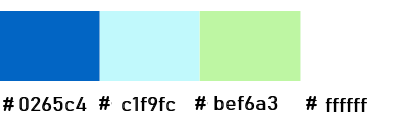
beim 2. Bild habe ich mir Farben aus dem Hahn rausgesucht
Erstelle deine eigene Farbpalette, wenn du andere Farben nutzt
VG/HG
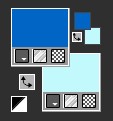
*1*
Öffne eine neue transparente Leinwand 900 x 550 px
Effekte - Plugins - Mehdi - Wavy Lab 1.1

*2*
Ebenen - Neue Rasterebene
Fülle die Ebene mit der VG Farbe
Effekte - Bildeffekte - Versatz
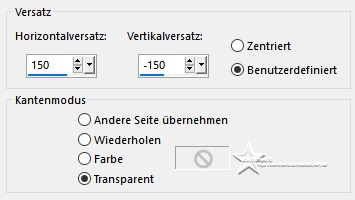
*3*
Effekte - Plugins - Simple - Zoom out and Flip
Effekte - Plugins - I.C.Net Software - FU2 - VM Extravaganza - Plastic Surgery
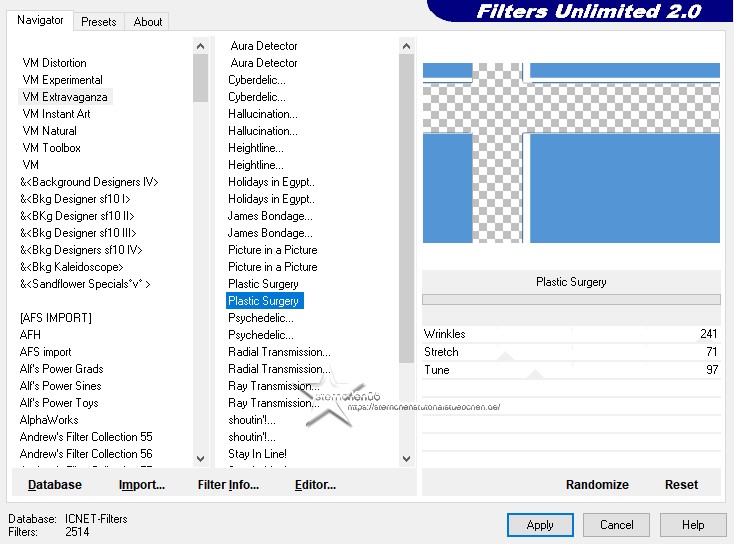
Ergebnis:

**Hinweis:
Wenn du deine eigenen Farben verwendest,
erhälst du möglicherweise ein anderes Ergebnis.
Du kannst die in der Materialdatei bereitgestellte Raster 02-Ebene verwenden.
Kopiere diese Ebene, füge sie in die Hintergrundebene ein und färbe sie nach deinen Wünschen ein.
Brauchte ich nicht hat auch mit den anderen Farben geklappt wie es soll.
*4*
Ebenen - Neue Rasterebene
Auswahl - Auswahl laden/speichern - Auswahl aus Datei....
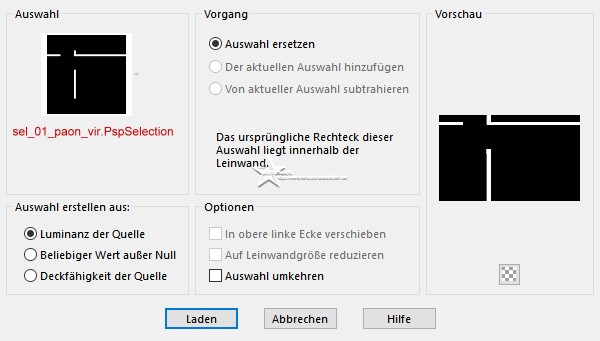
LADEN
Fülle die Auswahlen mit der HG Farbe
Auswahl halten
*5*
Effekte -Plugins - Alien Skin - Eye Candy 5:Impact - Brushed Metal
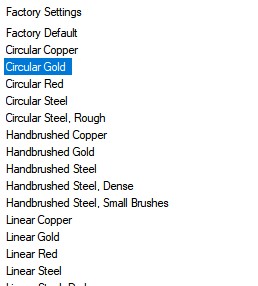
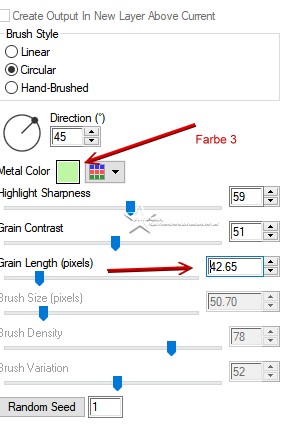
Auswahl - In Ebene umwandeln
Auswahl aufheben
Einstellen - Schärfe - Scharfzeichnen
*6*
Effekte - Plugins - Carolaine and Sensibility - CS Texture
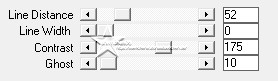
Mischmodus der Ebene: Überzug
oder einen anderen Modus, was besser zu deinen Farben passt
Ansicht der Ebenenpalette:
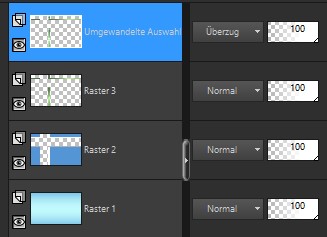
*7*
Aktiviere im EM Ebene Raster 2
Ebene duplizieren
*8*
Effekte - Plugins - Simple - 4 Way Average
Effekte - Reflexionseffekte - Spiegelrotation
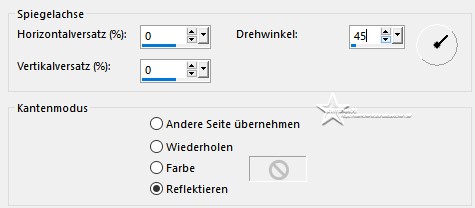
Einstellen - Schärfe - Scharfzeichnen
*9*
Aktiviere im EM Ebene Raster 2
Einstellen - Bildrauchen hinzufügen/entfernen - Bildrauschen hinzufügen
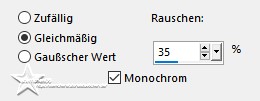
Einstellen - Schärfe - Scharfzeichnen
Scharfzeichnen wiederholen
*10*
Bleib auf Ebene Raster 2
Effekte - Plugins - I.C.Net Software - FU2 - [AFS IMPORT] - sqborder2 - Standard
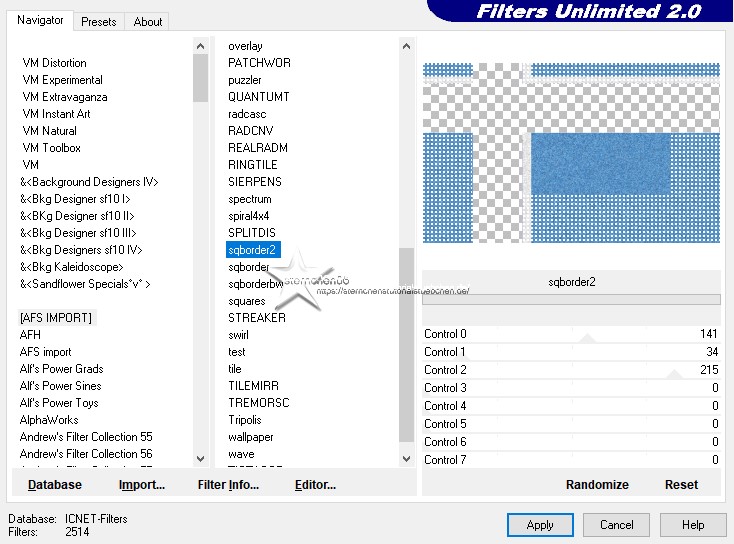
Effekte - 3D Effekte - Schlagschatten
2 - 3 - 60 - 30 - schwarz
*11*
Aktiviere im EM Raster 1 (unterste Ebene)
Effekte - Plugins - Mehdi - Sorting Tiles
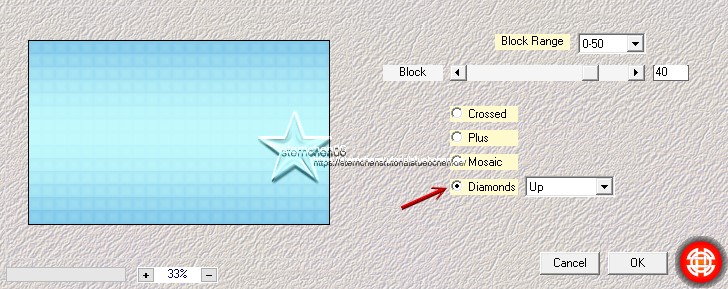
Effekte - Kanteneffekte - Nachzeichnen
Ebenen - Zusammenfassen - Sichtbare zusammenfassen
*12*
Ebenen - Neue Rasterebene
Auswahl - Auswahl laden/speichern - Auswahl aus Datei....
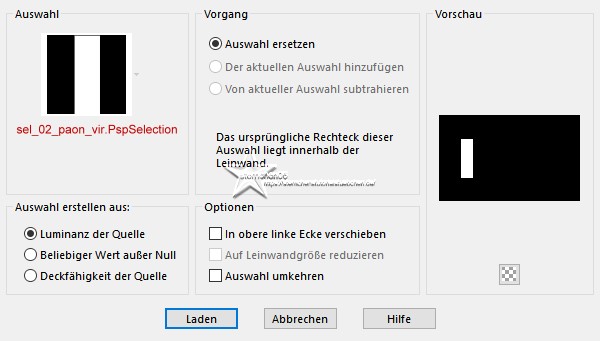
LADEN
Auswahl halten
*13*
Öffne für den Pfau "fond_selection_paon"
wenn du eine andere Tube hast öffne eine neue Leinwand 283 x 380
kopiere deine Tube (ohne Credit)
als neue Ebene in diese Leinwand einfügen - Tube so vergrößern das sie die Leinwand komplett ausfüllt
aktiviere die darunterliegende Ebene - Auswahl - Alle auswählen
aktiviere die obere Ebene - Bild - Auf Auswahl beschneiden
Bearbeiten - Kopieren
zurück zu deiner Leinwand
Bearbeiten - In eine Auswahl einfügen
*14*
Einstellen - Unschärfe - Gaußsche Uschärfe
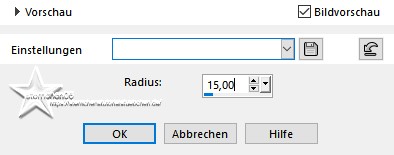
Effekte - Plugins - I.C.Net Software - FU2 - MuRa's Seamless - Shift at Zigzag

Auswahl halten
*15*
Öffne und kopiere "paon_plume_vir" (Ebene minimieren)
zurück zu deine Leinwand
Ebenen - Neue Rasterebene
Bearbeiten - In eine Auswahl einfügen
Mischmodus der Ebene: Luminanz (Vorversion)
Auswahl halten
*16*
Ändere in der Materialfarbpalette die HG Farbe auf weiß
Auswahl - Ändern - Auswahlrahmen auswählen
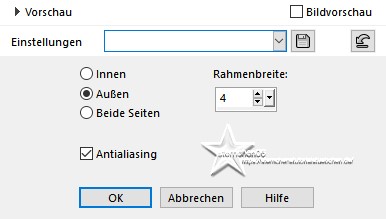
Fülle die Auswahl mit weiß
Auswahl aufheben
*17*
Ebenen - Zusammenfassen - Nach unten zusammenfassen
Effekte - 3D Effekte - Schlagschatten
0 - 0 - 60 - 30 - schwarz
Ergebnis:
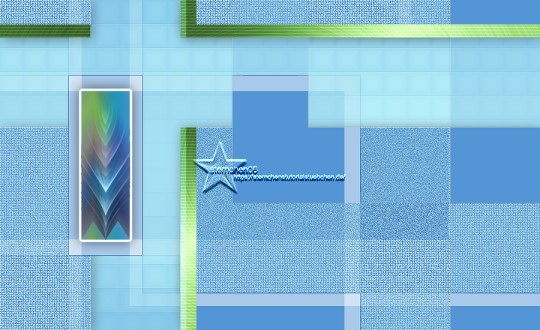
*18*
Ebene duplizieren
Bild - Größe ändern - kein Haken bei Größe aller Ebenen anpassen
Nach Prozentsatz - auf 70% verkleinern
Drücke Taste K um das Objektauswahlwerkzeug
In der oberen Menüleiste
Position X: 272 - Position Y: 22
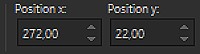
Drücke "M" zum Abwählen
*19*
Maximiere die Leinwand "paon_plume_vir" (sie hat schon den Mischmodus "Überzug"
solltest du die png verwenden stelle den Mischmodus auf Überzug
Bearbeiten - Kopieren
zurück zu deiner Leinwand
Bearbeiten - Als neue Ebene einfügen
Drücke Taste K um das Objektauswahlwerkzeug
In der oberen Menüleiste
Position X: 597 - Position Y: 70
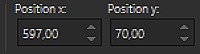
Drücke "M" zum Abwählen
Effekte - 3D Effekte - Schlagschatten
2 - 3 - 60 - 30 - schwarz
*20*
Öffne und kopiere "deco01_paon_vir"
Bearbeiten - Als neue Ebene in deine Leinwand einfügen
bei Bedarf einfärben
*21*
Öffne und kopiere "deco02_paon_vir"
Bearbeiten - Als neue Ebene in deine Leinwand einfügen
(Diese Ebene befindet sich bereits im Luminanzmodus.)
Drücke Taste K um das Objektauswahlwerkzeug
In der oberen Menüleiste
Position X: 36 - Position Y: 33
Drücke "M" zum Abwählen
Effekte - 3D Effekte - Schlagschatten
0 - 0 - 20 - 20 - schwarz
*22*
Im EM aktiviere die unterste Ebene
Auswahl - Auswahl laden/speichern - Auswahl aus Datei....
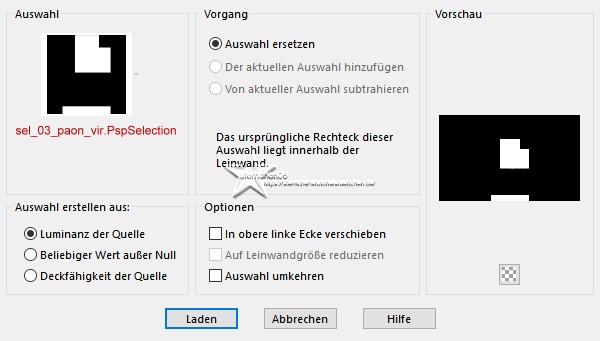
LADEN
Auswahl - In Ebene umwandeln
Auswahl halten
*23*
Effekte - Plugins - Graphics Plus - Cross Shadow - Standard
Effekte - Plugins - I.C.Net Software - FU2 - &<Bkg Designer sf10I> - Cruncher
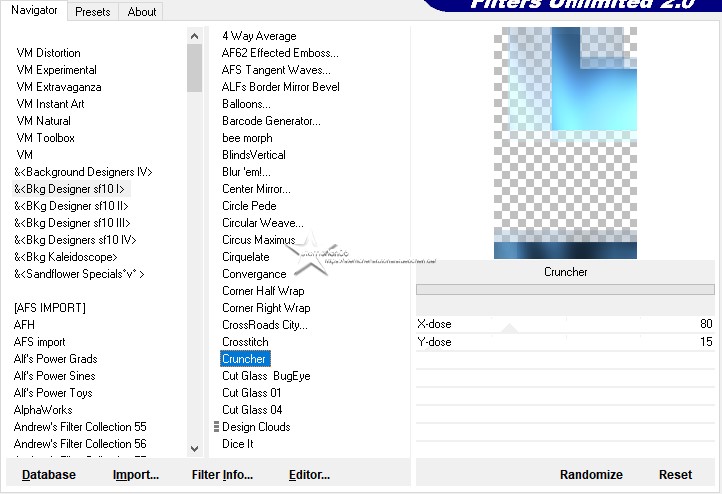
Effekte - Textureffekte - Jalousie
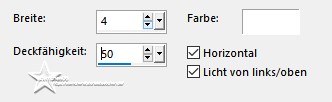
Einstellen - Schärfe - Scharfzeichnen
Effekte - 3D Effekte - Schlagschatten
0 - 0 - 30 - 40 - schwarz
Auswahl aufheben
*24*
Ebenen - zusammenfassen - Sichtbare zusammenfassen
Ebene duplizieren
*25*
Effekte - Plugins - Simple - 4 Way Average
Effekte - Plugins - MuRa's Meister - Perspective Tiling
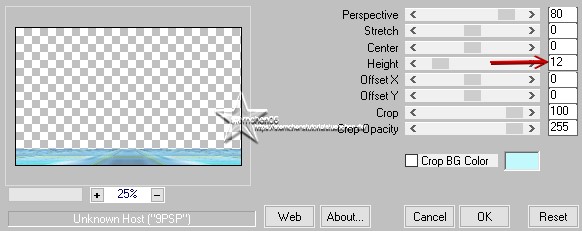
Effekte - 3D Effekte - Schlagschatten
2 - 3 - 40 - 35 - schwarz
*26*
In der Materialfarbpalette setze die HG Farbe wieder auf Farbe 2
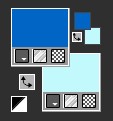
Bild - Rand hinzufügen - symmetrisch
1 px - VG Farbe
4 px - weiß
1 px - VG Farbe
30 px - HG Farbe
1 px - VG Farbe
*27*
Aktiviere den Zauberstab (Toleranz und Randschärfe 0)
Klicke in den 30 px Rand
Effekte - Plugins - AP [Lines] - Lines - SilverLining

Auswahl - Umkehren
Effekte - 3D Effekte - Schlagschatten
0 - 0 - 40 - 20 - schwarz
Auswahl aufheben
*28*
Öffne und kopiere "deco03_paon_vir"
zurück zu deiner Leinwand
Bearbeiten - Als neue Ebene einfügen
Drücke Taste K um das Objektauswahlwerkzeug
In der oberen Menüleiste
Position X: 47 - Position Y: 120
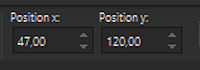
Drücke "M" zum Abwählen
Effekte - 3D Effekte - Schlagschatten
0 - 1 - 40 - 35 - schwarz
*29*
Öffne nun deine Haupttube - Credit entfernen
Bearbeiten - Kopieren
zurück zu deiner Leinwand
Bearbeiten - Als neue Ebene einfügen
Bild - Größe ändern - Kein Haken bei Größe aller Ebenen anpassen
Nach Prozentsatz - auf 70 % verkleinern - oder was bei dir passt
*30*
Drücke Taste K um das Objektauswahlwerkzeug
In der oberen Menüleiste
Position X: 520 - Position Y: 157
Drücke "M" zum Abwählen
Effekte - 3D Effekte - Schlagschatten
0 - -2 - 30 - 20 - schwarz
*31*
Bild - Rand hinzufügen - symmetrisch
1 px - VG Farbe
*32*
Ändere die Bildgröße für mich auf 900 px
Einstellen - Schärfe - Unscharf maskieren
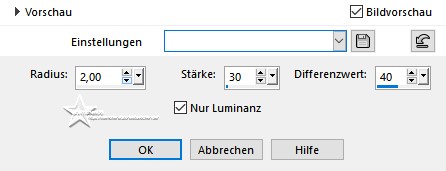
*33*
Schreibe den Credit für die Tube und deine Signtur
alles zusammenfassen und als JPG speichern

Tutorialübersetzung by sternchen06 #April 2024

